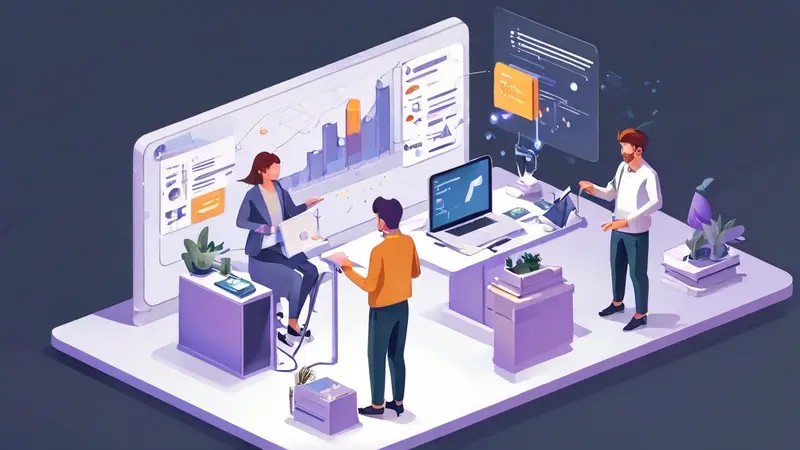
在Excel中进行协作主要有五个步骤:首先,你需要将Excel文件保存在云端,如OneDrive或SharePoint;其次,你需要打开你的Excel文件并点击右上角的“共享”按钮;然后,你可以输入其他人的电子邮件地址或获取链接,并选择他们的权限;接下来,你应该点击“发送”按钮,邀请其他人协作;最后,所有被邀请的人可以同时在Excel文件中进行编辑,所有的更改将实时保存和同步。
对于如何将Excel文件保存在云端的步骤,我们可以做更详细的描述。首先,你需要在你的电脑上安装OneDrive或SharePoint。如果你使用的是Windows 10,OneDrive可能已经预装了。然后,你需要登录你的Microsoft账户。在文件浏览器中,你应该能看到OneDrive或SharePoint的图标。你只需要将你的Excel文件拖到这个位置,文件就会自动上传到云端。这样,你就可以在任何设备上访问和编辑这个文件,只要你登录了你的Microsoft账户。
一、如何将EXCEL文件保存到云端
要想实现Excel的协作功能,首先要做的就是将你的Excel文件保存在云端。目前,微软提供的云存储服务有OneDrive和SharePoint。如果你使用的是Windows 10,OneDrive应该已经预装在你的系统中。如果没有,你可以从微软的官方网站下载并安装。
保存文件到云端的步骤非常简单。首先,你需要在你的电脑上登录你的Microsoft账户。然后,打开文件浏览器,你应该能看到OneDrive或SharePoint的图标。你只需要将你的Excel文件拖到这个位置,文件就会自动上传到云端。一旦文件上传完毕,你就可以在任何设备上访问和编辑这个文件,只要你登录了你的Microsoft账户。
二、如何共享EXCEL文件
在你的Excel文件已经保存在云端之后,你就可以开始共享这个文件了。共享文件的步骤也非常简单。
首先,你需要打开你的Excel文件。然后,点击屏幕右上角的“共享”按钮。在弹出的窗口中,你可以输入其他人的电子邮件地址,或者获取一个任何人都可以用来访问这个文件的链接。在输入电子邮件地址或获取链接的过程中,你可以选择别人对这个文件的权限,比如,是否允许他们编辑这个文件。
最后,点击“发送”按钮,邀请的人会收到一个邮件,邮件中包含了访问这个文件的链接。他们可以通过这个链接打开文件,进行编辑。
三、如何在EXCEL中进行协作
在你共享了Excel文件之后,所有被邀请的人都可以通过链接打开这个文件。他们可以在自己的设备上,无论是电脑还是手机,使用Excel软件或者Excel在线版打开这个文件。然后,他们就可以开始编辑这个文件了。
在Excel中,所有的编辑都是实时的。也就是说,当一个人在编辑文件的时候,其他所有人都可以看到他的光标在哪里,以及他正在做什么。这大大提高了协作的效率。
四、注意事项
在使用Excel协作功能的时候,有一些注意事项需要我们了解。
首先,所有的更改都是实时保存和同步的。这意味着,你不能撤销其他人所做的更改。因此,在协作编辑的时候,需要每个人都对自己的操作负责。
其次,虽然Excel的协作功能非常强大,但是它也有一些限制。比如,一些高级的功能,如宏,可能在协作编辑的时候无法使用。因此,在开始协作之前,最好先确认所有需要使用的功能都是支持协作的。
最后,虽然Excel的协作功能可以大大提高工作效率,但是它也可能带来一些问题。比如,如果一个人不小心删除了文件,那么所有的人都将无法访问这个文件。因此,在使用协作功能的时候,我们需要格外小心。
相关问答FAQs:
1. 什么是Excel协作?
Excel协作是指多个用户同时在同一份Excel文档上进行编辑和更新的过程。它允许用户实时共享数据、合作处理和跟踪更改,从而提高工作效率和团队协作能力。
2. 如何实现Excel协作?
要实现Excel协作,可以通过以下几种方式:
- 使用Excel的共享功能:在Excel中,你可以选择共享工作簿,并设置权限,允许其他用户访问和编辑该工作簿。
- 使用云存储平台:将Excel文档保存在云存储平台(如OneDrive、Google Drive等),并邀请其他用户共享并编辑该文档。
- 使用协作工具:使用专门的协作工具(如Microsoft Teams、Google Sheets等),它们提供了更强大的协作功能,如实时编辑、评论、版本控制等。
3. 如何跟踪Excel协作中的更改?
在Excel协作过程中,你可以使用以下方法跟踪更改:
- 使用Excel的“修订”功能:启用修订功能后,Excel会记录每个用户所做的更改,并以不同颜色标识。
- 使用协作工具的跟踪功能:协作工具通常提供了更强大的跟踪功能,可以显示每个用户的更改历史、时间戳和注释。
这些是关于Excel协作的常见问题,希望能对你有所帮助!如果还有其他问题,请随时提问。





























